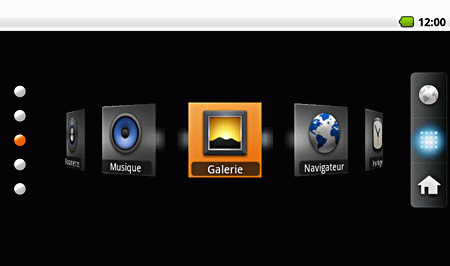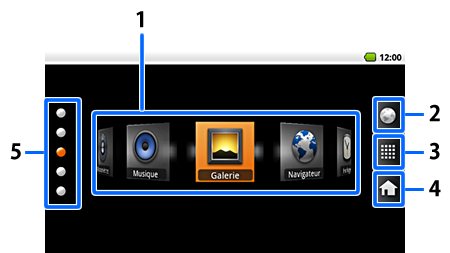
|
1 Lance des applications à partir de leur raccourci. Vous pouvez ajouter, déplacer, ou supprimer un raccourci. « Ajouter un raccourci sur l’écran d’accueil » « Déplacer un raccourci sur l’écran d’accueil » « Supprimer un raccourci de l’écran d’accueil » 2 Lance le navigateur (Internet). 3 Affiche toutes les applications installées. 4 Modifie l’apparence de l’écran d’accueil. « Modifier l’apparence de l’écran d’accueil » 5 Modifie la liste de raccourcis. |
Utiliser l’écran d’accueil
Fonctions de l’écran d’accueil
Vous pouvez effectuer les opérations suivantes sur l’écran d’accueil.
Modifier l’apparence de l’écran d’accueil

|
Lorsque vous cliquez sur [ |
Utiliser le menu d’options sur l’écran d’accueil
Appuyez sur la touche [ ] pour afficher le menu d’options. Vous pouvez utiliser les menus suivants sur l’écran d’accueil.
] pour afficher le menu d’options. Vous pouvez utiliser les menus suivants sur l’écran d’accueil.

|
1 Toutes les apps : Affiche toutes les applications installées. 2 Ajouter : Ajoute un raccourci sur l’écran d’accueil. 3 Rechercher : Affiche l’écran de recherche. 4 Notifications : Affiche l’écran de notifications. 5 Paramètres : Affiche le menu de paramètres. |
Ajouter un raccourci sur l’écran d’accueil
|
|
|
|---|
Déplacer un raccourci sur l’écran d’accueil
Supprimer un raccourci de l’écran d’accueil

|
Sélectionnez le raccourci que vous voulez supprimer, puis maintenez la touche [ |
Afficher ou masquer l’arrière-plan de l’icône d’un raccourci
Lancez [ ] de l’écran d’accueil, puis sélectionnez Affichage.
] de l’écran d’accueil, puis sélectionnez Affichage.

|
Sélectionnez Affichage de l’arrière-plan des icônes dans le menu Paramètres d’affichage. |